如何修復 C14A Snapchat 支援錯誤
當 Snapchat 遇到 C14A 支援錯誤代碼時,您的帳戶可能會被鎖定。正常使用時也可能突然出現;例如,在發布 Snap 或發送訊息時,中斷您對社群媒體平台的享受。您可以採取以下措施來消除錯誤並重新獲得 Snapchat 帳戶的存取權限。
進行一些常規故障排除
按照處理故障應用程式時的慣例,人們應該先終止它,然後再嘗試重新啟動它或重新啟動設備以確定此類操作是否可以糾正情況。這種方法可能有效地解決應用程式或裝置本身可能出現的小技術問題,從而導致錯誤訊息。如果這種初步補救措施不成功,建議嘗試手動更新 Snapchat,因為這樣做可能會利用開發團隊為解決錯誤的根本原因而實施的任何修復來解決問題。
如果不是錯誤和故障,那麼您應該考慮修復網路連線問題,因為這些也可能是您遇到錯誤的原因。另外,請檢查 DownDetector 以確保 Snapchat 的服務正在運作且目前未關閉。如果是,請等待 Snapchat 恢復其服務。
清除 Snapchat 的快取
要解決 Snapchat 上的錯誤訊息問題,您可以考慮嘗試透過存取其設定來清除應用程式的快取資料。為此,只需打開應用程序,找到位於螢幕左上角的個人資料圖片圖標,然後點擊右上角顯示為齒輪的設定圖標。
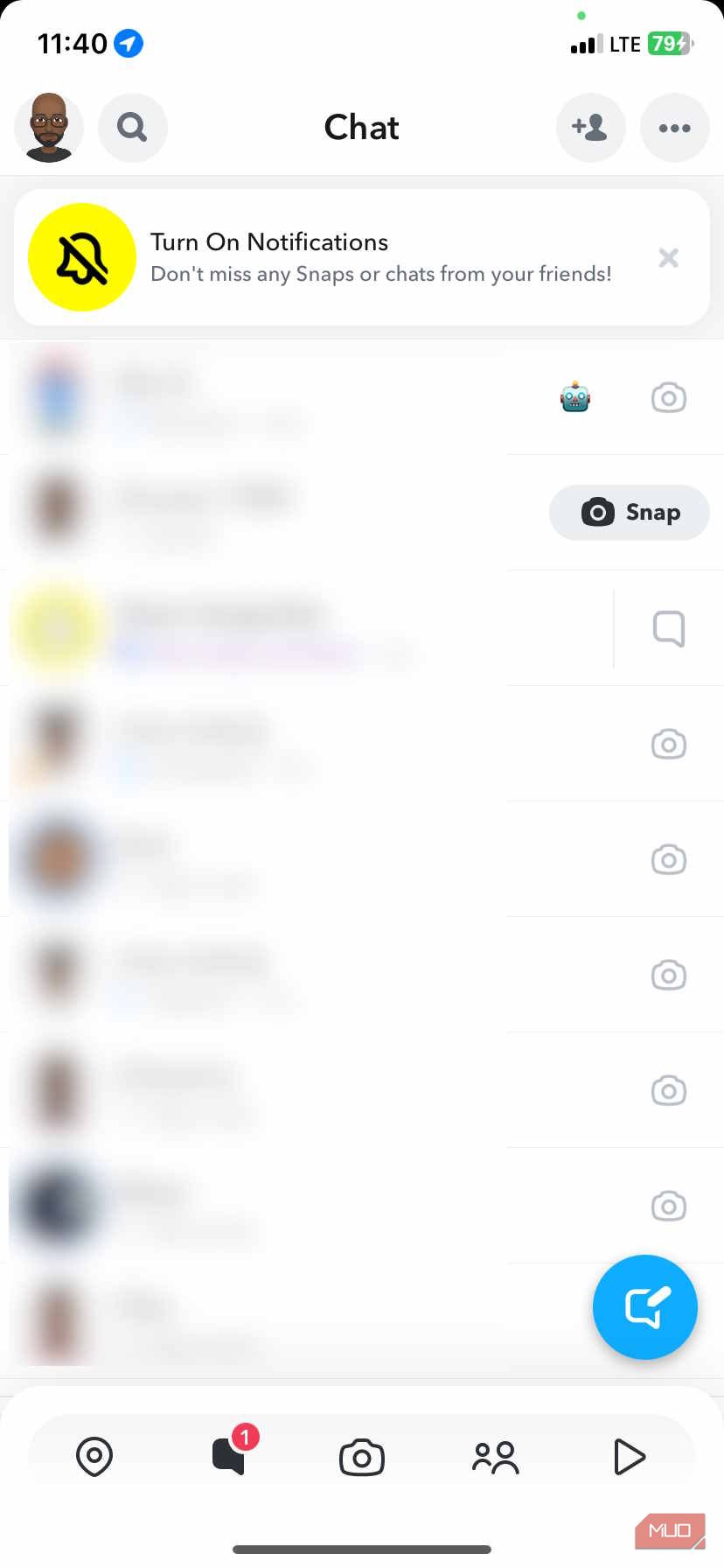
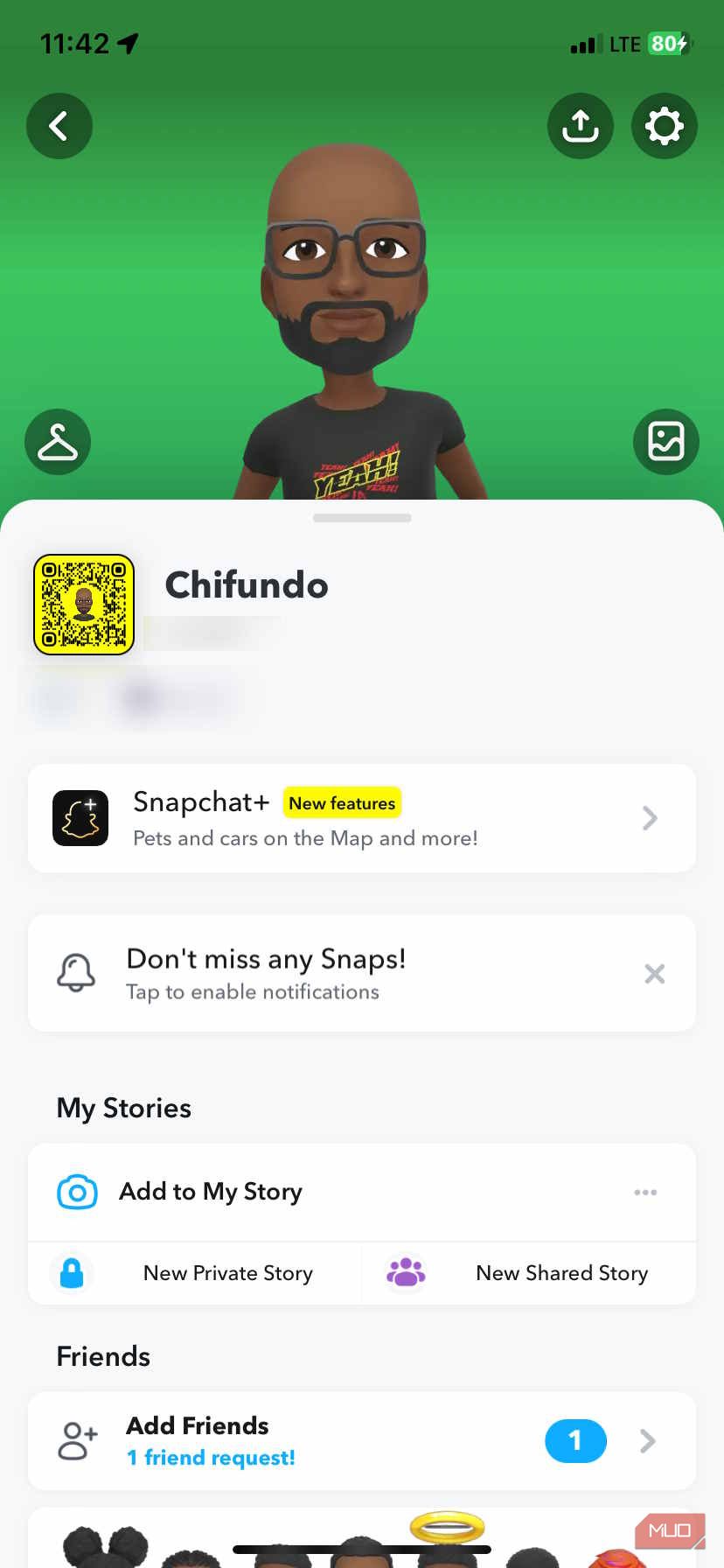 關閉
關閉
在 iOS 裝置上,導覽至設定選單中的「隱私控制」部分,然後選擇「清除資料」。隨後,找到位於顯示器下部的「清除快取」選項並按下。將會出現一個彈出通知;要驗證您的選擇,只需點擊“清除”即可。
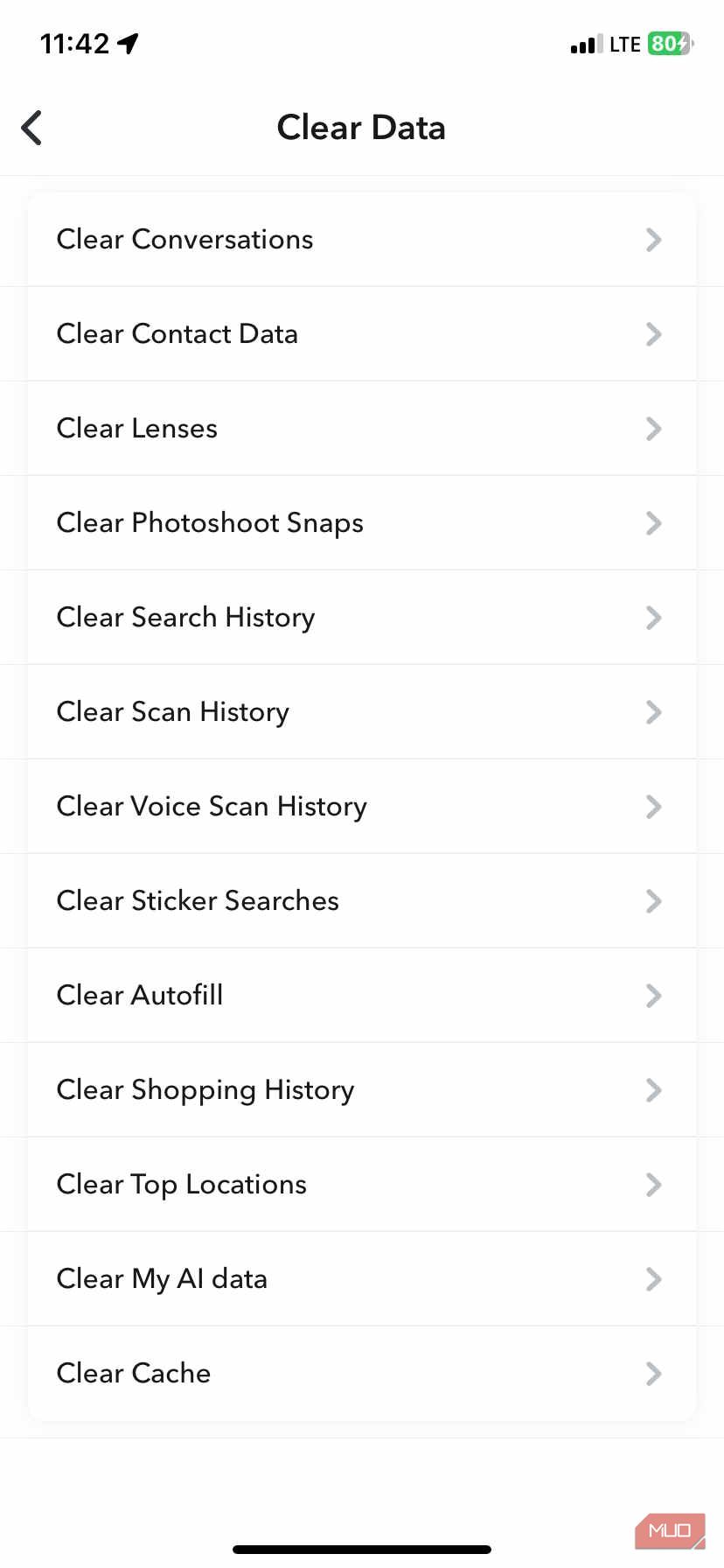
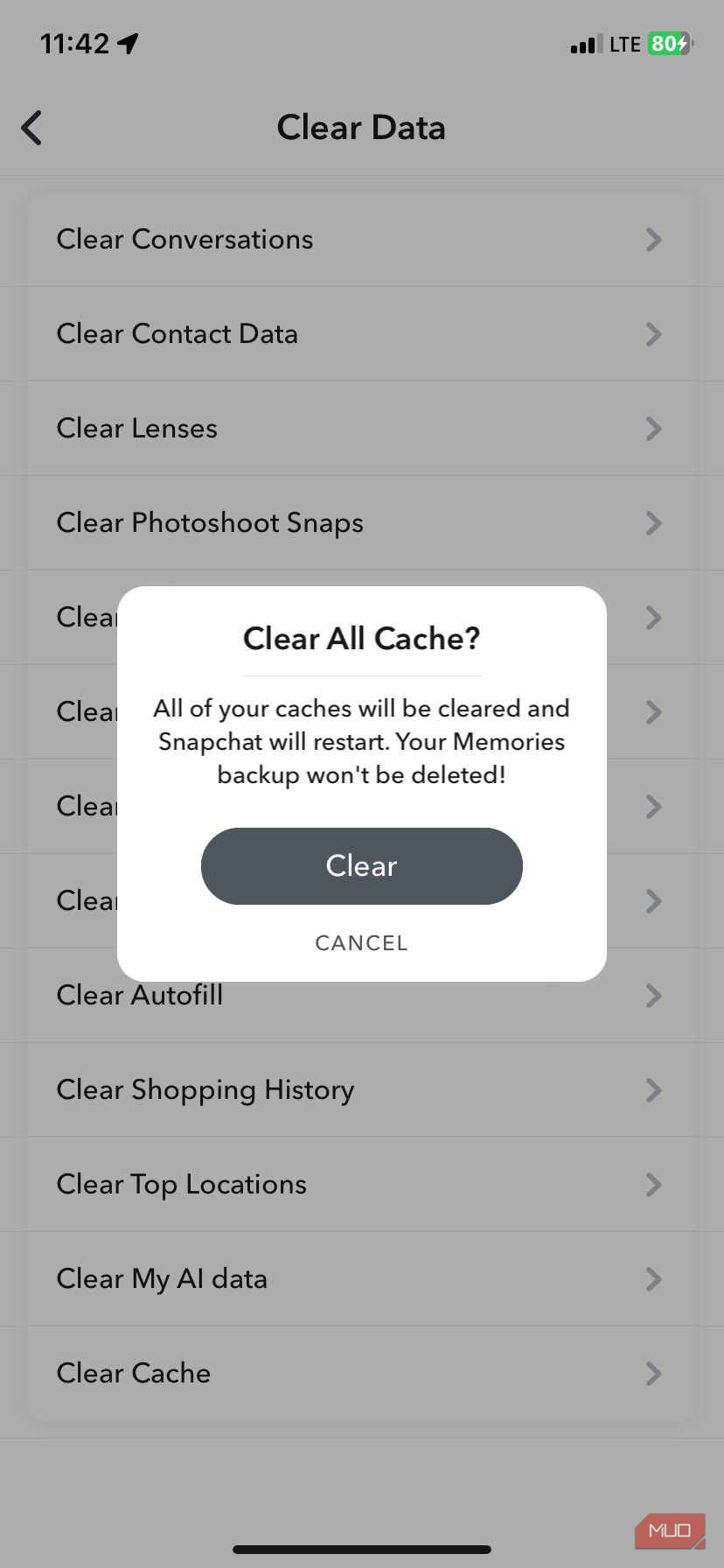 關閉
關閉
對於使用 Android 裝置的用戶,請導覽至設定選單中的「帳戶操作」部分,然後選擇「清除快取」。將出現一個彈出視窗;若要確認您的決定,請點選「繼續」。

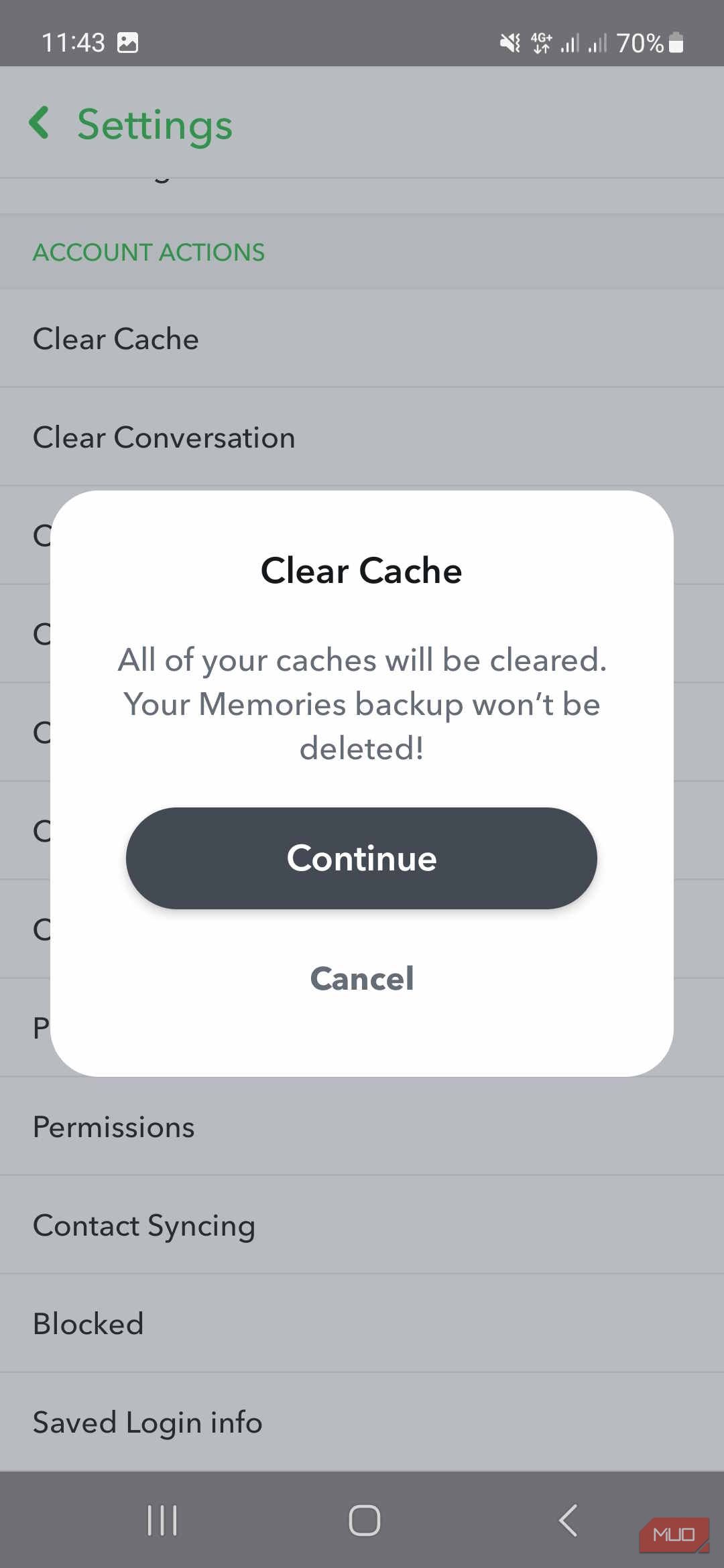 關閉
關閉
現在,讓我們驗證您是否仍然遇到 C14A Snapchat 支援問題。
重新安裝 Snapchat
如果前面提到的解決方案都無效,則 Snapchat 應用程式本身可能有問題。為了解決這個問題,嘗試刪除然後重新安裝 Snapchat 可能會有所幫助。此過程將為應用程式提供全新安裝,可能會解決任何現有問題。
聯絡 Snapchat 支持
如果重新安裝 Snapchat 沒有幫助,請考慮在 Snapchat 支援頁面 上提交支援請求。在該頁面上,您首先需要透過選擇適當的單選按鈕告訴 Snapchat 提交請求的原因。然後,在底部,您需要輸入您的使用者名稱、電子郵件、問題描述,然後按一下「提交」。
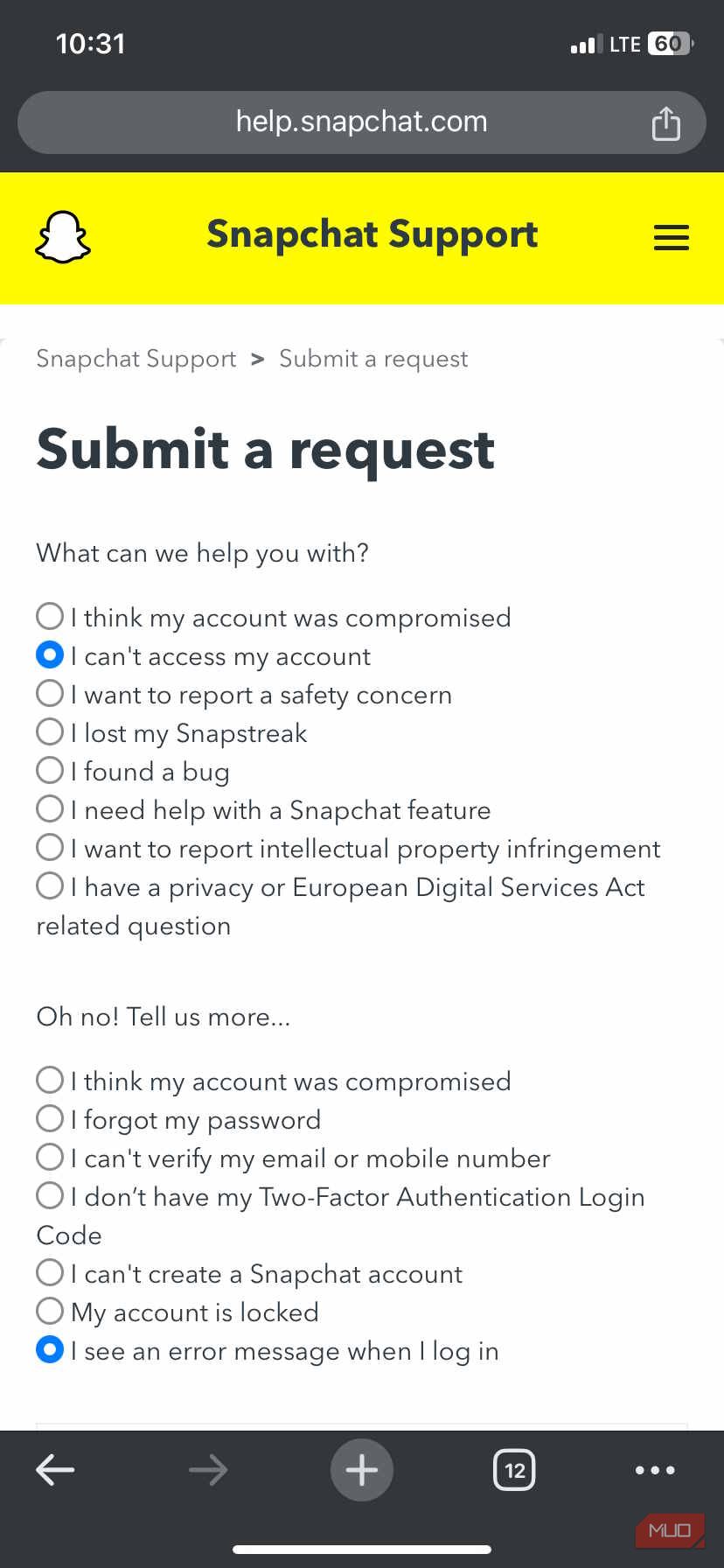
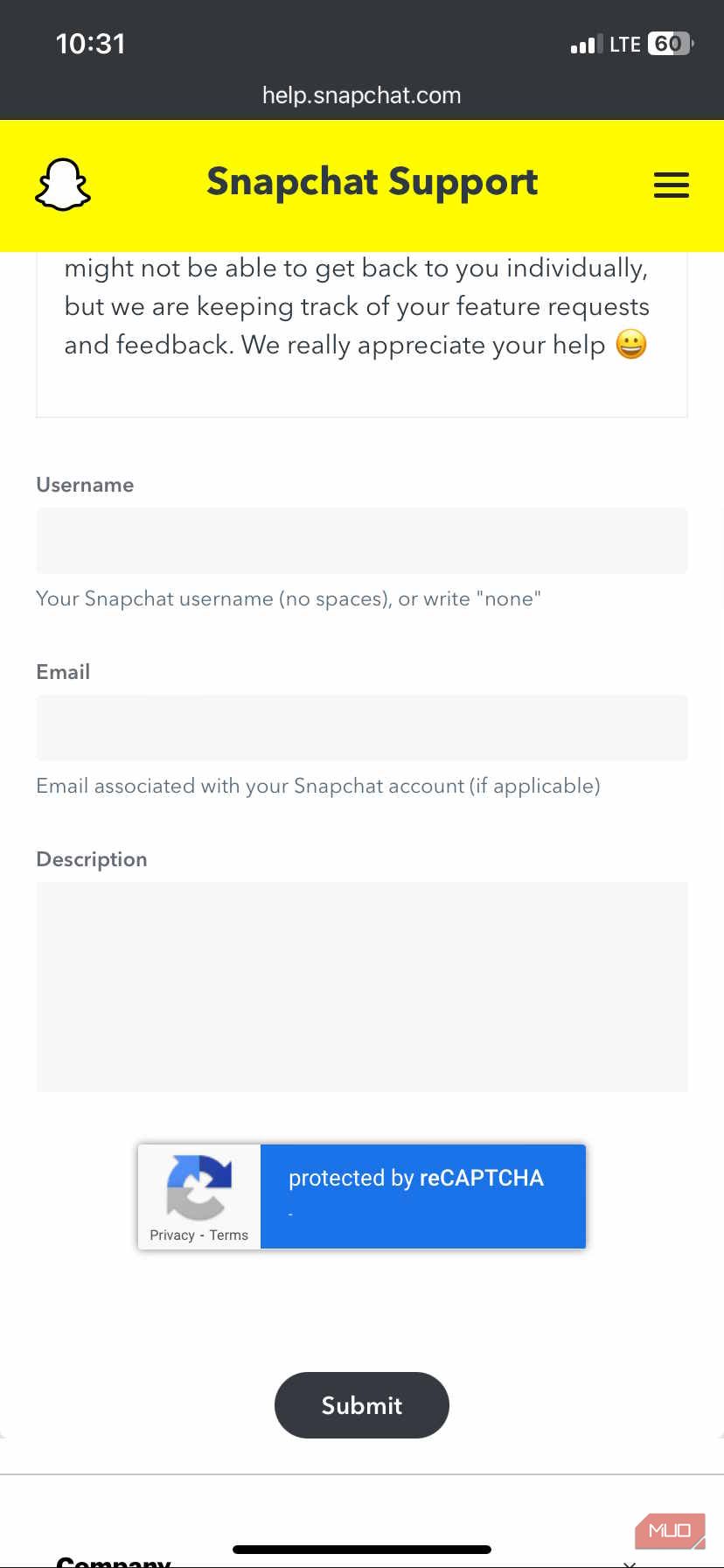 關閉
關閉
請耐心等待 Snapchat 客戶服務代表的回覆。如果您需要,向他們尋求幫助可能會有所幫助
由於 C14A Snapchat 支援錯誤而無法存取 Snapchat 帳戶可能會讓人非常惱火。這種情況可能會妨礙一個人充分體驗和利用該平台的能力,特別是在嘗試提高一個人的 Snapscore 或保持持續記錄時。
在透過擦除快取和重新啟動應用程式來偵錯小故障、故障和連線問題的整個過程中,您很有可能成功修正 C14A 錯誤訊息的問題。然而,如果這些措施不成功,尋求 Snapchat 的支援仍然是一個選擇。